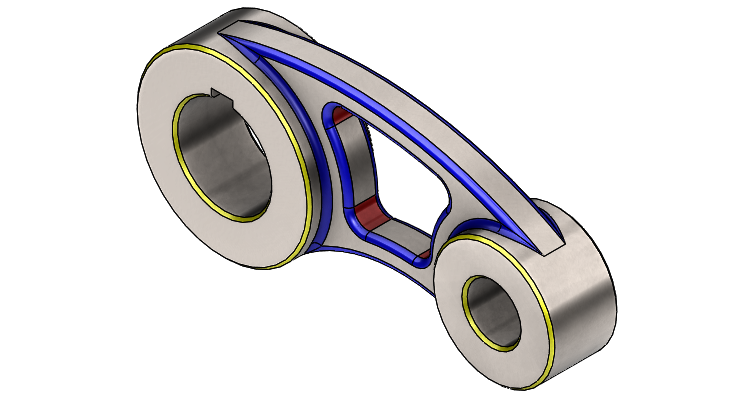
Postup modelování vahadla je vhodný pro začínající uživatele SOLIDWORKSu. Naučíte se skicovat, přidávat tečné vazby mezi kružnice a oblouky, kontrolovat stav skici a využívat efektivně sdílenou skicu. Podívejte se na postup modelování krok za krokem.
Před pokračováním v modelování se podívejte na výkres (zadání cvičné úlohy) a připomeňte si všechny informace a kóty, které jsou nezbytně nutné pro konstrukci modelu.
Postup modelování
Otevřete si rozpracovaný díl 20201008.SLDPRT. Zkontrolujte si, že je aktivní skica Skica1 (entity jsou černé). Pokud není (entity jsou šedé), vyberte skicu Skica1 z FeatureManageru a z kontextového panelu nástrojů vyberte příkaz Upravit skicu.

Skicování oblouku třemi body
Klávesou S si zobrazte Panel zkratek. Vyberte příkaz Oblouk třemi body.
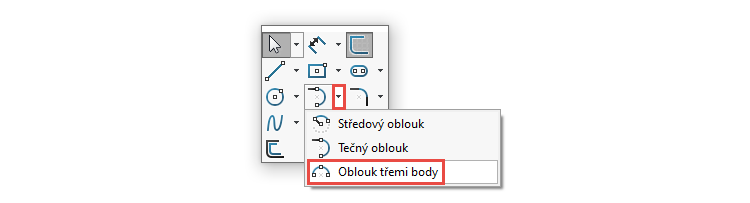
Oblouk třemi body se skicuje tak, že se umístí počáteční bod, koncový bod a třetím bodem se definuje poloměr oblouku. Umístěte počáteční bod do místa označeného červenou šipkou (1). Pozor, neumísťujte bod do některého ze žlutých bodů na kružnici.

Umístěte koncový bod oblouku na kružnici vpravo do místa označeného červenou šipkou (2).
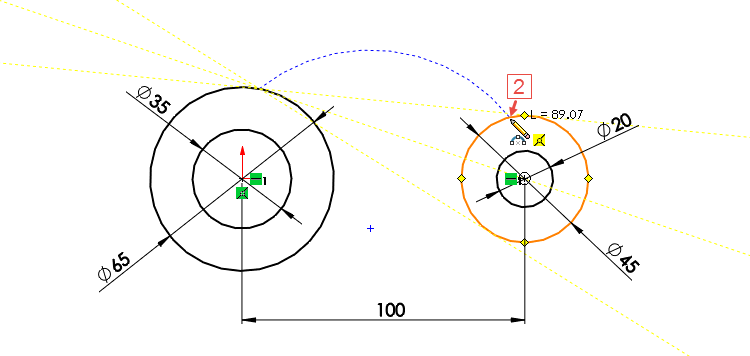
Třetím kliknutím definujte orientační poloměr oblouku (3).

Vazba Tečná
Stiskněte klávesu Ctrl (budeme provádět hromadný výběr entit), vyberte kružnici o průměru 65 mm (1), oblouk (2) a z kontextového panelu nástrojů vyberte vazbu Tečná (3).

Postup opakujte i pro vazbu Tečná mezi obloukem a kružnicí vpravo. Stiskněte klávesu Ctrl (budeme provádět hromadný výběr entit), vyberte oblouk (1), kružnici o průměru 45 mm (2) a z kontextového panelu nástrojů vyberte vazbu Tečná (3).
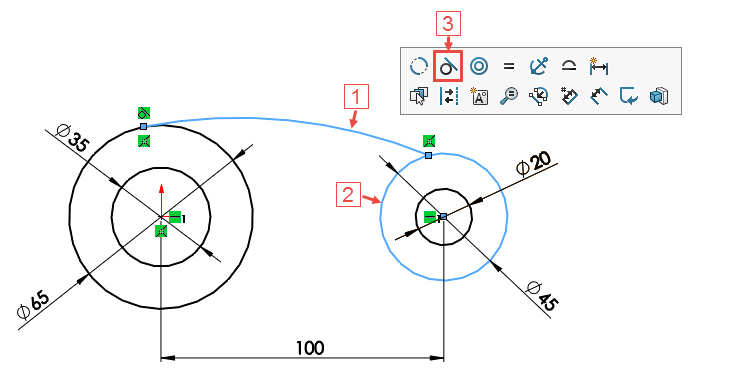
Uložte si dokument (Ctrl + S).
Druhý oblouk třemi body
Ze záložky Skica nebo z Panelu zkratek (klávesa S) vyberte příkaz Oblouk třemi body. Začněte skicování prvního bodu oblouku na kružnici o průměru 65 mm v místě, kde ukazuje červená šipka (1).

Koncový bod oblouku umístěte na kružnici o průměru 45 mm, kde ukazuje červená šipka (2).

Třetím kliknutím určete poloměr oblouku.

Vazby Tečná
Stiskněte klávesu Ctrl (budeme provádět hromadný výběr entit), vyberte kružnici o průměru 65 mm (1), oblouk (2) a z kontextového panelu nástrojů vyberte vazbu Tečná (3).

Stiskněte klávesu Ctrl (budeme provádět hromadný výběr entit), vyberte kružnici o průměru 45 mm (1), oblouk (2) a z kontextového panelu nástrojů vyberte vazbu Tečná (3).

Kótování oblouků
Horním gestem myši vyberte příkaz Inteligentní kóta. Vyberte horní oblouk a zakótujte hodnotu 150 mm. Stejným způsobem zakótujte poloměr dolního oblouku 60 mm.

Uložte si dokument (Ctrl + S) a pokračuje v modelování podle třetího dílu návodu.






Komentáře k článku (0)
Přidávat komentáře k článku mohou pouze přihlášení uživatelé.
Chcete-li okomentovat tento článek, přihlaste se nebo se zaregistrujte.